So archivieren Sie Bestellungen bei Amazon
Veröffentlicht: 2020-03-04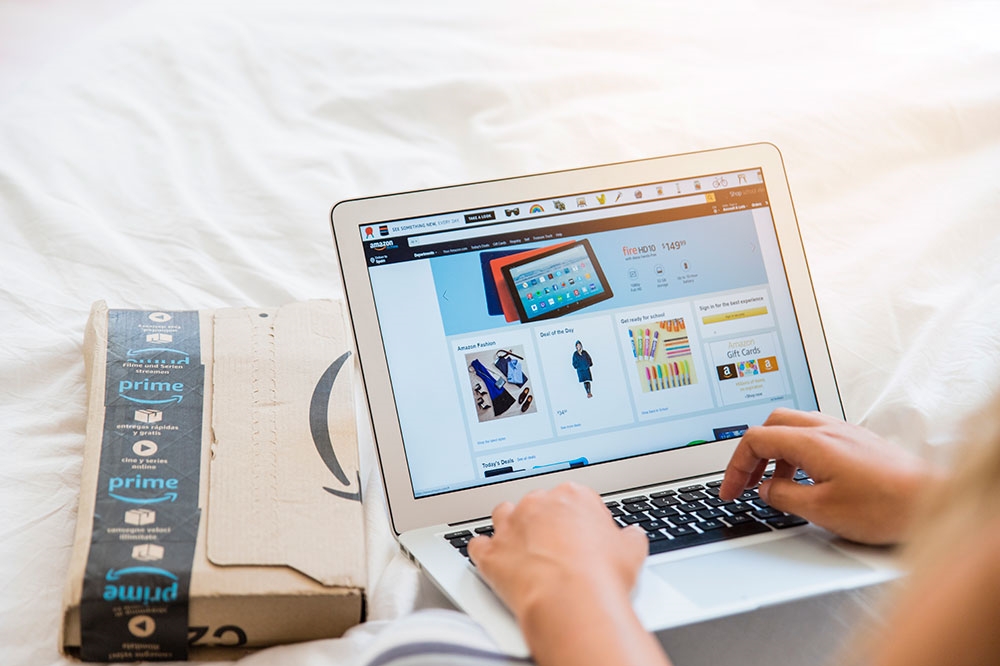
Amazon hat die Kunst des Online-Shoppings perfektioniert. Es gibt nichts, was Sie nicht bei Amazon finden und direkt an Ihre Haustür liefern lassen können. Dies ist bei weitem die einfachste Art einzukaufen, da die meisten Menschen ein hektisches Leben führen und keine Zeit haben, durch das Einkaufszentrum zu rennen.
Wenn Sie jedoch versuchen, ein Familienmitglied zum Geburtstag zu überraschen, möchten Sie nicht, dass es versehentlich die Amazon-Bestellung sieht. Sie können die Bestellung archivieren, um sicherzustellen, dass die Überraschung nicht zunichte gemacht wird. Doch wie genau archiviert man eine Bestellung?
So archivieren Sie Amazon-Bestellungen
Es gibt zwar keine Möglichkeit, Ihren Amazon-Bestellverlauf zu löschen, Sie können ihn aber dennoch ausblenden. Sie können Ihre Amazon-Bestellungen verbergen, indem Sie sie ausführen. Bei Amazon können Sie bis zu 500 Bestellungen archivieren. Beachten Sie, dass Sie eine Bestellung bereits vor der Lieferung des Artikels archivieren können.
Sehen wir uns an, wie Sie Amazon-Bestellungen erreichen können.
- Gehen Sie zur offiziellen Website von Amazon und melden Sie sich bei Ihrem Konto an .
- Klicken Sie auf die Option „Konten & Listen“ und wählen Sie „Ihre Bestellungen“ aus der Dropdown-Liste aus.
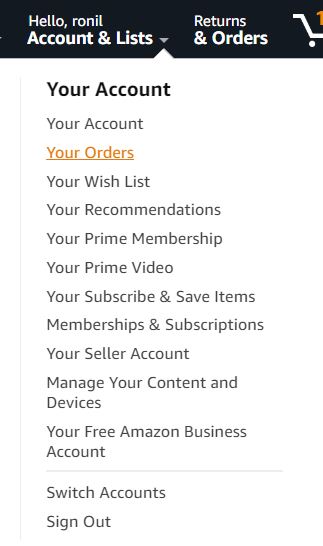
- Navigieren Sie zu der Bestellung, die Sie archivieren möchten, und klicken Sie auf die Schaltfläche „Bestelldetails anzeigen“ .
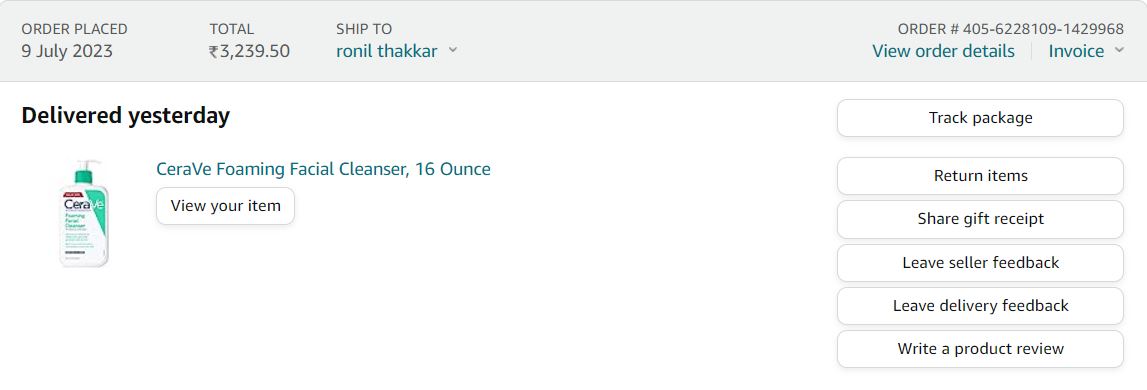
- Klicken Sie auf die Schaltfläche Bestellung archivieren .
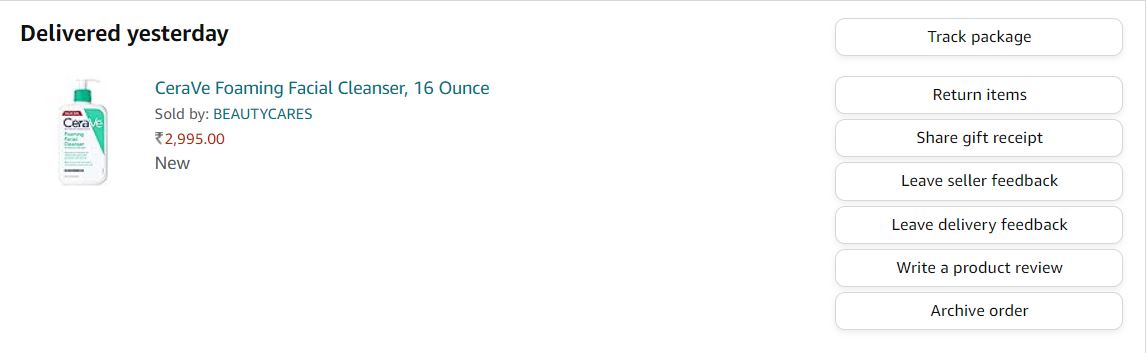
- Wenn eine Popup-Bestätigungsaufforderung erscheint, klicken Sie auf die Schaltfläche „Bestellung archivieren“ .
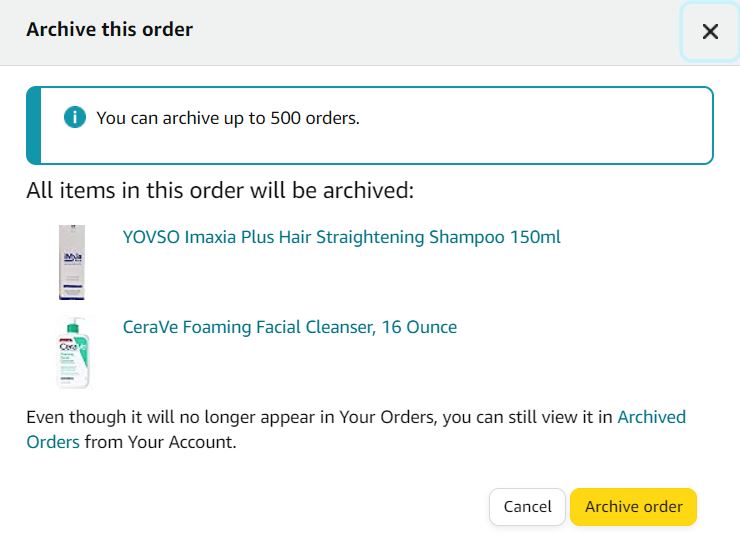
Nachdem Sie fertig sind, können Sie zurückgehen und prüfen, ob die Bestellung wirklich archiviert ist. Es sollte vollständig aus Ihrer Bestellliste verschwunden sein. Sie können Amazon-Bestellungen auch auf Ihrem Smartphone archivieren, jedoch nicht über die Amazon-App. Sie müssten sich über einen Webbrowser auf Ihrem Telefon bei Ihrem Amazon-Konto anmelden und in den Desktop-Modus wechseln.
Um in Google Chrome in den Desktop-Modus zu wechseln, tippen Sie auf das Symbol mit den drei Punkten in der oberen rechten Ecke und wählen Sie Desktop-Site aus dem Dropdown-Menü aus. Gehen Sie nun zu Konten und Listen > Ihre Bestellungen > Schaltfläche „Bestelldetails anzeigen“ neben der Bestellung > Diese Bestellung archivieren > Bestellung archivieren .
So finden Sie archivierte Amazon-Bestellungen
Da Ihre archivierte Bestellung immer noch existiert, nur dass sie in Ihrem Amazon-Konto versteckt ist, können Sie sie jederzeit wiederfinden. Vielleicht möchten Sie genau das gleiche Produkt bestellen, und das geht am schnellsten. Aber wo sind Ihre archivierten Bestellungen?
So können Sie archivierte Amazon-Bestellungen anzeigen:
- Öffnen Sie die offizielle Website von Amazon und melden Sie sich bei Ihrem Konto an .
- Bewegen Sie den Mauszeiger über die Option „Konto & Listen“ und wählen Sie „Ihre Bestellungen“ aus dem Menü aus.
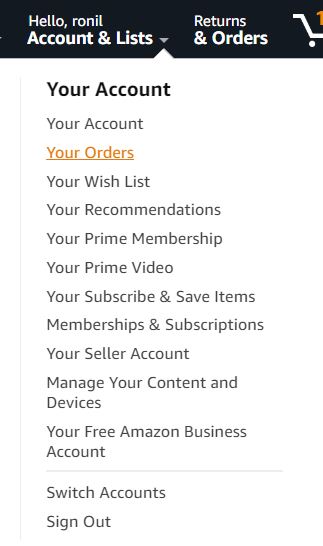
- Klicken Sie auf die Dropdown- Schaltfläche neben den X Bestellungen, die in aufgegeben wurden .
- Wählen Sie Archivierte Bestellungen aus der Dropdown-Liste aus. Sie sollten eine Liste aller Ihrer archivierten Bestellungen sehen.
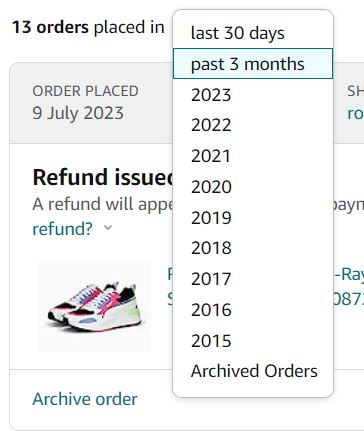
- Navigieren Sie zu der Bestellung, die Sie dearchivieren möchten, und klicken Sie unten links auf die Schaltfläche „Bestellung dearchivieren“ .
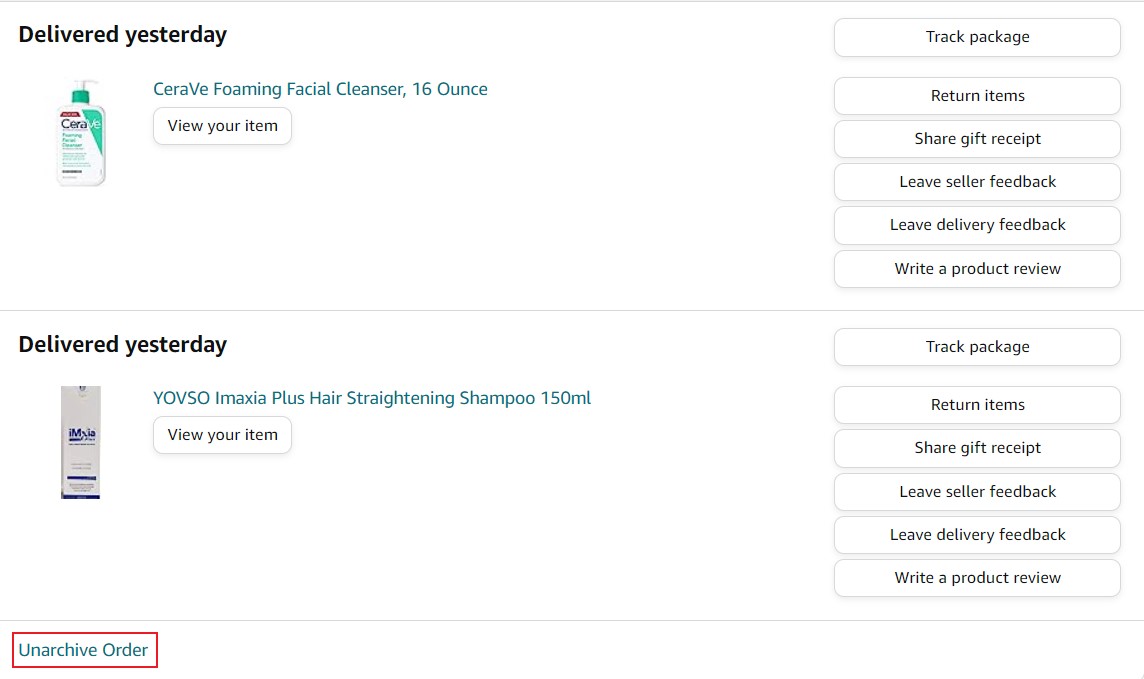
Die Bestellung wird zurück in den Bereich „Ihre Bestellungen“ verschoben. Sie können Amazon-Bestellungen auch auf Ihrem Smartphone dearchivieren, indem Sie über einen Webbrowser auf Ihr Amazon-Konto zugreifen und in den Desktop-Modus wechseln. Die Schritte zum Dearchivieren einer Amazon-Bestellung sind dieselben wie bei der Desktop-Methode.
Nachteile der Archivierung von Amazon-Bestellungen
Wenn Sie jemanden mit einem Geschenk überraschen möchten, das Sie bei Amazon bestellt haben, ist die Archivierung Ihrer Bestellung möglicherweise nicht die beste Lösung. Ihre Bestellungen werden zwar auf der Plattform verborgen, aber wenn die Person, die Sie überraschen möchten, Zugriff auf Ihr Amazon-Konto hat, kann sie leicht erkennen, was Sie bestellt haben, wenn sie aktiv nach versteckten oder archivierten Bestellungen sucht.
Außerdem können Sie Bestellungen nicht mit der Amazon-App auf iOS oder Android archivieren.
Auch wenn dies keine großen Probleme sind, besteht das eigentliche Problem darin, dass das Archivieren einer Bestellung bei Amazon sie nicht aus Ihrer „Erneut kaufen“ -Liste entfernt. Das Gute daran ist, dass Sie Artikel aus der Liste „Erneut kaufen“ entfernen können. So geht's:
- Gehen Sie zur Amazon-Bestellhistorie und wählen Sie die Option „Erneut kaufen“ .

- Wählen Sie die Bestellung aus, die nicht in den erneuten Kaufvorschlägen angezeigt werden soll.
- Klicken Sie auf die Schaltfläche Dieses Element entfernen .
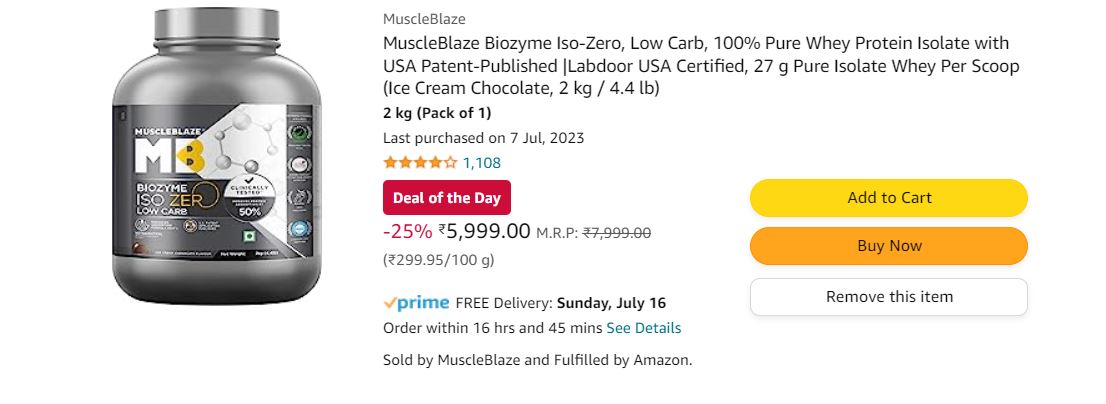
Danach wird Sie dieser Gegenstand nicht mehr im Vorschlag verfolgen und Ihre Überraschung nicht verderben. Vielleicht möchten Sie auch wissen, ob Amazon die Person benachrichtigt, wenn Sie etwas von ihrer Wunschliste kaufen, wenn Sie ein Geschenk für jemanden bestellen.

So verbergen Sie Ihren Amazon-Browserverlauf
Die Sache ist die Sache: Es gibt mehr als eine Möglichkeit für jemanden herauszufinden, was Sie auf Amazon gemacht haben. Selbst wenn Ihre Bestellung jetzt verborgen ist, kann die Neugier eines Mitglieds Ihres Haushalts dazu führen, herauszufinden, was Sie bestellt haben. Eine einfache Möglichkeit, dies zu tun, besteht darin, Ihren Browserverlauf zu überprüfen.
Aber seien Sie versichert: Auch das können Sie verhindern. Nicht durch Löschen der gesamten Historie, das wäre zu verdächtig. Sondern indem Sie die spezifischen Suchanfragen löschen, die Sie bei Amazon durchgeführt haben. Sie können auch die Verfolgung Ihres Verlaufs durch Amazon deaktivieren.
Auf diese Weise erhalten Sie keine ständigen Produktempfehlungen. Das sind immer einfache Werbegeschenke. Befolgen Sie dazu die folgenden Schritte: Browserverlauf > Anzeigen und Bearbeiten > Browserverlauf deaktivieren .

Andere Möglichkeiten, privat einzukaufen
Abgesehen von der offensichtlichen Sache, Ihre Amazon-Kontoinformationen nicht an Dritte weiterzugeben, gibt es andere Möglichkeiten, mit mehr Privatsphäre einzukaufen. Eines der größeren Probleme beim Online-Shopping besteht darin, vor der Familie nach Hause zu kommen und sich das braune Paket zu schnappen, das vor der Haustür liegt. Wenn Sie Ihre Amazon-Bestellung wirklich verbergen möchten, können Sie dieses Risiko nicht eingehen.
Daher sollten Sie Ihren Lieferort ändern. Sie können Vereinbarungen mit einem Nachbarn oder einem Freund treffen und ihn von Amazon beliefern lassen. Sie müssen lediglich zu Ihrem Konto gehen und dann die neue Adresse in das Feld „Ihre Adressen“ eingeben. Alternativ können Sie Ihre Freunde einfach aus Ihrem Amazon Prime-Konto entfernen.
Amazon Locker
Eine weitere praktische Möglichkeit, dieses Problem zu lösen, ohne jemand anderen einzubeziehen, ist die Verwendung von Amazon Locker. Dies ist eine ziemlich fantastische Idee, die nur für diesen Zweck entwickelt wurde. Viele Menschen sind den ganzen Tag nicht zu Hause und möchten nicht, dass ihre Bestellungen vor der Haustür liegen.
In größeren Städten ist dies noch komplizierter. Mit Amazon Locker können Sie Ihre Bestellung abholen, wann immer es Ihnen am besten passt.
Es gibt einige Größen- und Gewichtsbeschränkungen, aber insgesamt ist es eine ausgezeichnete Option. Um einen für Sie geeigneten Amazon Locker zu finden, müssen Sie Folgendes tun. Gehen Sie zu Ihrem Amazon-Konto und wählen Sie dann oben auf dem Bildschirm Ihren Abholort aus.
Ihre Postleitzahl liefert Amazon die Informationen, die es benötigt, um die Standorte der Schließfächer in Ihrer Nähe zu finden. Sie wählen das gewünschte Paket aus und Amazon sendet Ihnen einen sechsstelligen Code, den Sie bei der Abholung des Pakets verwenden können.
Amazon weiß alles, aber niemand sonst muss es wissen
Sobald Sie Ihr Amazon-Konto erstellt und die erste Bestellung aufgegeben haben, merkt sich Amazon diese. Auch wenn Sie Ihr Konto deaktivieren, ist es immer noch da. Aber du hast deinen Frieden damit gemacht.
Und manchmal muss man eine Bestellung einfach verstecken oder archivieren, und es gibt keinen Grund, warum niemand diese Art von Privatsphäre haben sollte. Und schließlich können Sie ohnehin nur 500 Bestellungen archivieren. Sie sollten aber auch Ihren Browserverlauf im Auge behalten und andere Möglichkeiten der Zustellung prüfen. Wenn dieser Artikel hilfreich war, schauen Sie sich bitte unseren Leitfaden zur Rücksendung mehrerer Artikel auf einmal an Amazon an.
Mussten Sie schon einmal eine Amazon-Bestellung archivieren? Lassen Sie es uns im Kommentarbereich unten wissen.
FAQs
A. Wenn Sie Ihre Amazon-Bestellungen ausblenden möchten, können Sie die Artikel archivieren, indem Sie zu Konten & Listen > Ihre Bestellungen > Bestelldetails anzeigen > Bestellung archivieren > Bestellung archivieren gehen.
A. Die Option zum Archivieren einer Bestellung ist nur verfügbar, wenn Sie über einen Computer auf Amazon zugreifen oder den Webbrowser auf Ihrem Telefon im Desktop-Modus verwenden. Sie können diese Funktion nicht über die Amazon-App auf einem Telefon oder einem Alexa-Gerät nutzen.
A. Nein, Sie können Ihren Amazon-Bestellverlauf nicht löschen. Sie können Ihre Bestellung jedoch ausblenden, indem Sie sie archivieren und diese Artikel aus der Liste „Erneut kaufen“ entfernen.
A. Um Ihre Amazon-Bestellungen anzuzeigen, die älter als 6 Monate sind, gehen Sie zu Konten & Listen > Ihre Bestellungen > Klicken Sie auf die Dropdown-Schaltfläche „Zeitleiste“ und wählen Sie Ihre bevorzugte Zeitleiste aus . Alle Ihre in dieser Zeitleiste aufgegebenen Bestellungen werden automatisch geladen.
